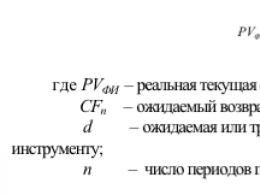Как добавить в wallet любую карту. Почему в приложении «кошелек» на iPhone нет Apple Pay
Многие уже не раз замечали, как в магазине покупатели вместо карточки расплачиваются за покупки, приложив телефон к терминалу кассира. Такой необычный способ расчетов стал возможен, благодаря внедрению бесконткатных технологий связи и развитию программного обеспечения. Все просто – на айфоне покупателя установлено приложение Apple Wallet, к которому привязаны его банковские карты. При покупке приложение отправляет запрос банку, и он списывает с карточки нужную сумму. Как пользоваться Apple Wallet, и каким образом настроить его для работы – об этом читайте ниже.
Что такое Apple Wallet
Эпл Валлет – это мобильное приложение, по умолчанию входящее в пакет софта для всех мобильных устройств от Apple:
- айфонов;
- айпадов;
- айподов;
- «умных» часов.
Wallet — встроенное приложение на айфоне
Программа позволяет отцифровывать пластиковые карты – как платежные, так и дисконтные, а затем проводить финансовые операции с их помощью. Для использования приложения необходимо иметь айфон выше 6 версии, а также подключить на нем датчик распознавания отпечатков пальца. Никаких серьезных настроек производить не придется. Софт заранее установлен на всех гаджетах от Apple, а процедура добавления карточек занимает считаные минуты.
Возможности программы
Разобравшись, что такое Wallet на айфоне, легко понять основные преимущества использования этого приложения:
- Покупателю не нужно носить с собой большое количество карт – все они будут храниться в цифровом виде на телефоне.
- Приложение сводит к нулю риск утери или порчи карточки.
- Посторонний человек, даже имея доступ к смартфону, не сможет провести с него оплату, поскольку идентификация производится по отпечатку пальца владельца гаджета.
В приложение можно добавить до 8 платежных карт (как дебетовых, так и кредиток), при условии, что их эмитенты поддерживают систему Apple Pay.
Кроме того, у пользователя есть возможность отцифровать билеты и посадочные талоны ряда авиа и ж/д компаний, брони отелей и т.д. А если карта или билет стали неактуальны, их можно удалить за пару секунд.
Настройка Apple Pay
Поскольку приложение Wallet установлено на всех эппловских гаджетах по умолчанию, никакой особой подготовки к его использованию не требуется. Главное – подключить систему распознавания пользователя по отпечатку пальца. Это основная настройка, без которой невозможно будет выполнять платежи.
Вся дальнейшая подготовка к работе заключается в отцифровке карт. Впрочем, пользователь также может отключить всплывающие уведомления от программы. В этом случае ему не будут приходить рекламные сообщения от компаний-партнеров сервиса. Делается это через подраздел «Центр уведомлений» раздела настроек айфона.

В приложение можно добавить до 8 карт
Компания Apple позволяет добавлять карточки в платежное приложение различными способами:
- при помощи партнерского софта;
- через ссылки в СМС и электронных письмах;
- с помощью браузера;
- путем сканирования штрих-кода или QR-кода;
- через AirDrop.
Но наиболее надежный вариант, особенно для карт, выпущенных в РФ – это внесение данных вручную. Особенно это актуально для дисконтных карточек, поскольку сканер штрих-кода может не распознать их реквизиты.
Перед добавлением кредиток и дебетовых банковских карточек, рекомендуем уточнить у их эмитентов, сотрудничают ли они с Apple Pay. Сегодня с данной платежной системой работает более двух десятков российских банков, но пока, увы, далеко не все.
В общем случае процесс добавления происходит так:
- запускаем приложение;
- в блоке Pay нажимаем значок с плюсом у заголовка (либо кнопку «Добавить» на самом блоке);
- тапаем по надписи «Далее» в правом верхнем углу;
- наводим камеру телефона на лицевую сторону карты так, чтобы она помещалась в рамку на экране;
- дожидаемся считывания данных;
- вводим вручную код безопасности карточки и срок ее действия;
- соглашаемся с условиями программы;
- получаем от банка код ля привязки по СМС;
- вводим код в приложение.
После этого карточка появится в общем списке Wallet. Чтобы удалить ее, при необходимости, нужно будет тапнуть по ее номеру, а затем нажать на значок «i» и выбрать в появившемся меню соответствующий пункт. Для добавления еще одной карточки нужно будет просто повторить описанные выше операции.
Для привязки дисконтной карты необходимо будет отсканировать таким же образом ее штрих-код или QR. Но, как показывает практика, приложение крайне редко воспринимает коды дисконток, выпущенных даже крупными сетями. Если в ходе привязки произошел сбой, рекомендуем обратиться в компанию, выпустившую скидочную карту. Возможно, у них уже появились дисконтки нового образца, подходящие для использования в Apple Pay.

Программа позволяет не носить с собой все пластиковые карты, а пользоваться только телефоном
Оплата при помощи приложения
Для оплаты чеков в магазинах, ресторанах и т.д. необходимо будет выполнить следующие действия:
- открыть Валлет;
- выбрать нужную карту (с которой будут списаны средства);
- приложить палец к датчику отпечатков;
- поднести гаджет к платежному терминалу;
- дождаться звукового сигнала, сообщающего о прохождении операции.
Иногда кассир может попросить покупателя ввести пин-код для оплаты. Что это? На iphone пользователь может оплатить только чеки, объем которых составляет менее 1000 рублей. Если сумма покупки выше, нужно после срабатывания Wallet на терминале набрать на нем пароль от карточки, с которой списываются деньги.
Заключение
Итак, Apple Wallet – это достаточно удобное платежное приложение. Оно позволяет владельцам айфонов повысить безопасность своих платежных операций, а заодно скорость их проведения. Для расчета телефоном на кассе любого магазина, использующего терминалы бесконтактной оплаты, потребуется всего пара секунд. Кроме того, пользователь будет избавлен от необходимости носить с собой весь набор платежных и дисконтных карточек.
Приложение интегрировано в гаджеты от Эппл по умолчанию. Все настройки заключаются в привязке платежных средств, которая происходит буквально за пару минут. Главное перед использованием – уточнить, поддерживают ли банк или компания, выпустившие карточку, сотрудничество с Apple Pay.
В отличие от карт других банков, карту Сбербанка вы можете добавить в Apple Pay двумя способами. Один из них стандартный - привязка через Wallet. Второй – альтернативный. Карту Сбербанка можно подключить к Apple Pay через приложение «Сбербанк Онлайн» и ниже мы расскажем, как это сделать.
О том, как и , так же читайте на нашем сайте.
Какие карты Сбербанка поддерживают Apple Pay
Карта может быть и кредитной, и дебетовой – на ваш выбор. Но обязательно платежной системы MasterCard.
Информацию по работе Visa и Maestro можно найти на нашем сайте.
Добавим немного конкретики. Вот полный список карт Сбербанка, которые работают с Apple Pay:
Дебетовые:
- Electron
- Classic
- «Аэрофлот» Classic
- «Молодежная» Classic
- Classic с индивидуальным дизайном
- «Аэрофлот» Gold
- Momentum
- Platinum
- Infinite
- Signature Aeroflot
- «Подари жизнь» Classic
- «Подари жизнь» Gold
- «Подари жизнь» platinum
Mastercard:
- World Elite "Сбербанк Первый"
- World Black Edition
- World «Золотой»
- Platinum
- Standard
- Standard Бесконтактная
- Standard с индивидуальным дизайном
- Молодежная карта Standard
- Молодежная карта Standard с индивидуальным дизайном
- Standard Momentum
Кредитные:
- Classic
- «Подари жизнь» Gold
- «Подари жизнь» Classic
- «Аэрофлот» Gold
- «Аэрофлот» Classic
- Momentum
- Signature
Mastercard:
- Standard
- Молодежная карта Standard
- Credit Momentum
Виртуальные карты Сбербанка
Возможно ли подключить виртуальную карту Сбербанка к Apple Pay и как это сделать? К сожалению клиентов Сбербанка, зарегистрировавших очень удобную для покупок в интернете виртуальную карту, придется разочаровать. На сегодняшний день подключение виртуальных карт от Сбербанка к Apple Pay невозможно. То есть карта для загрузки в приложение должна быть реальной, пластиковой.
Долгожданное приложение бесконтактных платежей, Apple Pay, стало доступно жителям России с осени 2016 года. Программа позволяет значительно экономить время и деньги, гарантирует безопасность аккаунта и надежность проводимых операций.
Apple Pay доступен для iPhone 5s только при том условии, что у клиента есть в наличии часы , с помощью которых и будет завершена оплата.
Как работает Appple Pay на iPhone 5s?
Для того чтобы понять, почему для оплаты необходимо связать iPhone и iWatch, нужно разобраться с технологией работы программы.
При изготовлении смартфона внутрь устройства устанавливается специальный чип, который осуществляет связь между терминалом и телефоном. Технология близкой бесконтактной связи NFC помогает завершить платеж. К сожалению, модуль встроен только в новые модели Айфона ( , ), поэтому старые не могут подключиться к аппарату.
По этой причине многие задаются вопросом, поддерживает ли iPhone 5s Apple Pay. Да, действительно, есть способ, позволяющий владельцам устройств и 5s пользоваться программой. Поскольку в часы компании Apple встроен модуль NFC, а для привязки карты необходим смартфон, вы сможете связать аккаунты и начать пользоваться приложением.
Как скачать Apple Pay на iPhone 5s?
Есть ли на Айфоне 5s Apple Pay? К сожалению, на самом смартфоне сервис работать не будет. Однако с помощью старой модели вы сможете привязать аккаунт к устройству Apple Watch. Все необходимые настройки осуществляются в системном приложении Wallet.
Как подключить Apple Pay на iPhone 5s?
Перед тем как начать пользоваться приложением, стоит уточнить, сотрудничает ли банк, к которому подключена карта, с Apple Pay. На нашем сайте мы предлагаем их подробный список, который регулярно обновляется. Многие крупные российские , в то время как остальные подключатся в течение 2017 года.
Кроме этого, нужно убедиться, : на iPhone 5s вам придется привязать ее к устройству iWatch. Так, сейчас с картами сотрудничают всего лишь 3 банка: Тинькофф, Альфа-банк и Райффайзенбанк, в то время как работу поддерживают все остальные финансовые организации.
Зарегистрировать карту в системе очень просто. Для этого необходимы часы iWatch (1st generation, series 1, series 2):

Итак, мы разобрались с тем, есть ли Apple Pay на iPhone 5s.
Как настроить Apple Pay на iPhone 5s?
Для активации системы вам не придется настраивать дополнительные функции, потому что вы не сможете оплатить товары с помощью смартфона. Единственное, что нужно сделать для того, чтобы Apple Pay стал работать, это привязать аккаунт к устройству Apple Watch.
Многие задаются вопросом “как включить Apple Pay на iPhone 5s, будет ли в дальнейшем возможность оплаты с помощью телефона”. К сожалению, в дальнейшем сервис не будет функционировать на старых моделях.
Как пользоваться Apple Pay на iPhone 5s?
Приложение бесконтактных платежей необходимо для тех, кто привык оплачивать покупки с помощью безналичного счета. Сервис значительно экономит время оплаты и упрощает операцию. Кроме этого, клиенты экономят деньги, пользуясь специальными акциями и бонусами, предоставляемыми многими заведениями страны.
Бесконтактные NFC платежи на iPhone 5s не могут быть осуществлены, однако, при помощи часов вы сможете оплатить покупку в кафе и ресторанах, вокзалах, метро и в других местах, где принимается оплата картой
Как оплачивать с iPhone 5s через Apple Pay?
Оплачивать товары с помощью приложения очень просто. Для совершения платежа через устройство Apple Watch нужно:

Если стоимость вашей покупки превышает 1000 рублей, вам придется ввести ПИН-код для подтверждения окончания регистрации. Это гарантирует дополнительную безопасность от мошенников.
Теперь вы знаете все о приложении: можно ли подключить Apple Pay на 5s iPhone и как это сделать.
Apple Wallet - приложение, которое прочно вошло в нашу жизнь как универсальное хранилище различных карт, билетов, пропусков. С помощью этой программы вы можете оплачивать покупки прямо с телефона, не использовать бумажные билеты на транспорт или в кино и даже экономить время на регистрацию в самолете.
Что такое Apple Wallet?
Apple Wallet - мобильное приложение, встроенное в операционную систему iOS, которое позволяет пользователям хранить в нем различные карты, включая кредитные, дисконтные, а также билеты на всевозможные мероприятия (кино, театр, концерт).
Преимущества и недостатки приложения
Преимущества:
- Возможность использования не только платежных, но и дисконтных карт: вам не нужно больше носить их с собой.
- Хранение в вашем телефоне билетов на мероприятия, будь то концерт, кино или даже билеты на разные виды транспорта.
- Для использования программы не требуется интернет, все данные загружаются в ваш телефон, оплата доступна в офлайн-режиме.
- Покупки одним касанием даже в интернет-магазинах: не нужно вводить все данные вашей карточки, просто используйте iOS устройство.
Недостаток: устройство, через которое осуществляется оплата, может разрядиться/прийти в негодность в самый неподходящий момент, что не позволит вам провести операцию.
Недостатки программы могут быть связаны только с техническими составляющими (разрядился телефон, переохладился на морозе или внезапно выключился), с остальным, при правильном использовании и регистрации, проблем не возникнет.
Поддержка девайсов
Поговорим о том, какие устройства поддерживают данную программу.
- iPad Pro (3-го поколения);
- iPad (6-го поколения);
- iPad Pro;
- iPad (5-го поколения);
- iPad Air 2;
- iPad mini (3 и 4).
На айфоне:
- iPhone XR;
- iPhone XS, XS Max;
- iPhone X;
- iPhone 8, 8 Plus;
- iPhone 7, 7 Plus;
- iPhone 6, 6 Plus, 6s, 6s Plus;
- iPhone SE.
- Apple Watch Series 1, 2, 3, 4;
- Apple Watch (1-го поколения).
Также приложение поддерживается на моделях компьютера Mac, имеющих Touch-ID 2012 г. и более поздние модели (оплата осуществляется в совокупности с iPhone или Apple Watch).
Какие карты можно добавить в Apple Wallett
Приложение Apple Wallet поддерживает огромное количество платежных, дисконтных и подарочных карт, а также некоторые виды электронных. В России с ним сотрудничают около 12 банков, огромное количество магазинов и других заведений. Приложение поддерживает различные магазины начиная от крупных сетей и заканчивая местными, различные билетные кассы, а в некоторых странах - даже студенческие пропуски.
Как добавить платежную карту на iPhone
Перед тем как добавлять платежную карту в Apple Wallet, убедитесь, что на устройстве подключена функция Touch-ID:
- Запустите приложение Apple Wallet.
- Перейдите в раздел Pay и нажмите «Добавить платежную карту», подтвердите ваш Apple ID с помощью ввода пароля, нажмите «ОК» и «Далее».
- Отсканируйте карту помощью камеры или введите вручную необходимые данные.
Если все данные верны, то вы сможете воспользоваться всеми функциями программы. В случае ошибки проверьте введенные данные и попробуйте еще раз.
Как добавить платежную карту на Apple Watch
Для осуществления оплаты с помощью Apple Watch необходимо подключить карту в Wallet на iPhone по инструкции выше. Далее:
- В iPhone найдите приложение Watch, откройте его и зайдите в раздел «Мои Часы».
- Нажмите на «Wallet и Apple Pay», добавьте карту, следуя предыдущим инструкциям. Если хотите использовать карту, которая уже добавлена на iPhone, нажмите кнопку «Добавить» рядом с нужной.
- Дождитесь одобрения данных и нажмите «Далее».
Теперь вы можете оплачивать ваши покупки с помощью часов.
Как добавить дисконтную карту
Существует несколько способов:
- переход по ссылке из СМС, которую отправляет магазин;
- переход по ссылке из email-рассылки магазина;
- установка дополнительного приложения от соответствующего магазина.
Однако не все дисконтные и подарочные карты можно добавить в приложение. Уточнить эту информацию желательно в самом магазине.
Как настроить Apple Wallet
Эта программа встроена в iOS устройства, поэтому, чтобы пользоваться им, не нужно ничего специально настраивать. Достаточно найти это приложение в вашем смартфоне, убедиться, что у вас подключен Touch-ID, а далее добавить в приложение необходимые карты, при необходимости воспользовавшись инструкцией выше.
Как платить с помощью Apple Wallet
- Использование платежных карт. Чтобы оплатить покупку с помощью приложения, необходимо поднести устройство к терминалу оплаты, приложить палец к Touch-ID и дождаться завершения оплаты. После того как завершения операции на экране появится уведомление с указанием количества списанных средств (если в Apple Wallet загружено несколько карт, перед оплатой необходимо выбрать нужную, и только когда она будет первой в списке, совершать оплату).
- Использование неплатежных карт. Чаще всего для использования дисконтных или подарочных карт в магазине необходимо просто показать нужную продавцу. Далее продавец отсканирует код в вашем приложении и произведет оплату. В некоторые из них также встроена функция бесконтактного платежа, об этом стоит уточнить в магазине.
Карты Wallet для бизнеса
Сейчас технология Wallet также поддерживает карты лояльности для iOS устройств. Существуют компании, которые предоставляют клиенту набор правильных IT-решений для его компании, используя для этого Wallet. Такие карты предоставляют выгодные условия для людей, ведущих бизнес. Электронные карты дополняют или полностью заменяют вам пластиковые на более выгодных условиях, подходящих вам.
Получение уведомлений об обновлениях
Чтобы узнавать об изменениях и нововведениях в приложении, вам нужно:
- зайти в настройки устройства;
- далее перейти в раздел «Уведомления»;
- найти в списке приложение Wallet;
- разрешить отправку уведомлений или баннеров.
Готово, теперь вы сразу будете узнавать об обновлениях приложения.
С тех пор как появилось это приложение, к нему присоединились миллионы пользователей. Apple Wallet идеально подойдет тем, кто активно использует устройства iOS. Эта программа позволяет совершать покупки с помощью смартфона как в онлайн-пространстве, так и в обычных магазинах, что очень часто ускоряет процесс оплаты и экономит время.
Год наза компания Apple запустила в России сервис Apple Pay , позволяющий расплачиваться в магазинах и на сайтах при помощи своего iPhone или часов Apple Watch и при этом не носить с собой пластиковую карту. Это, скорей всего, известно всем. Аналогично, ни для кого не является секретом тот факт, что эту самую карточку необходимо привязать к своему iPhone через специальное приложение «Кошелёк ». Apple принципиально не переводит название этой программы на русский язык, поэтому она так и называется - Wallet.
Но что, если после открытия «Кошелька» Вы не обнаружили собственно того, зачем туда заходили? Пункта Apple Pay там нет. Привязать можно исключительно билеты, скидочные и дисконтные карты - в общем все то, что было и раньше в программе Wallet. Мало того, самого пункта Wallet и Apple Pay даже нет в настройках! Куда же пропал Apple Pay? Сейчас найдём его, поехали!
В первую очередь стоит проверить совместимые модели, ведь если Вы ищите где добавить карту в Apple Pay на iPhone 4, то можно делать это до бесконечности. Так вот, возможность добавлять карту есть только на следующих устройствах:
- iPhone SE и старше (6, 6S, 7, 8 и их Plus-версии, X). Обратите внимание, что iPhone 5S не поддерживается;
- iPad mini 3 и 4;
- iPad Air 2;
- iPad Pro;
- Apple Watch (все поколения).
Соответственно, все будущие модели устройств также будут поддерживать Apple Pay.
Так что если ваше устройство отличается от указанных выше, то карту добавить нельзя и, соответственно, меню Apple Pay в iPhone будет отсутствовать. Искать его там бесполезно.

Но с этим в данном случае у нас всё «ОК» - модель iPhone X, а значит подключить карту должно быть можно, но в меню этого пункта мы не нашли. Почему? А все потому, что мы частенько экспериментируем со своими iPhone.
В iPhone можно не только менять язык интерфейса системы, но и регион, к которому принадлежит Ваше устройство. Это две независимые друг от друга настройки - есть возможность установить русский язык в меню, но при этом указать абсолютно любой регион гаджета. И вот в случае с платёжной системой от Apple, это играет очень большую роль, поэтому:
- Открываем «Настройки» и переходим в пункт «Основные».
- Выбираем «Язык и регион» и смотрим на то, что там указано:

У нас, кстати, почему-то был установлен Алжир. Почему так вспомнить так и не смогли:) Как вы понимаете, в этой стране Apple Pay нет, а значит и карту для оплаты добавить нельзя. Меняем местоположение на Россию и переходим в приложение «Кошелёк».